구글 플레이 스토어 오류라는 문제는 여러 가지 이유로 발생할 수 있다. 문제를 해결하기 위해서는 다음의 몇 가지 시도해 볼 방법이 몇 가지 있는데, 이번 피드에서는 구글 플레이 스토어 오류 해결 방법에 대해 알아보겠다.

스토어 오류 원인
구글플레이 스토어 오류는 다음과 같은 다양한 원인으로 발생할 수 있다.
- 인터넷 연결 문제
- Google Play 스토어 앱 문제
- Android 시스템 문제
- Google 계정 문제
인터넷 연결 문제로 인해 구글플레이 스토어 오류가 발생할 경우, Wi-Fi 또는 모바일 데이터 연결 상태를 확인하고, 연결이 안정적인지 확인해야 한다. 또한, 다른 앱을 사용해 인터넷에 접속할 수 있는지 확인해야 한다.
Google Play 고객센터의 내용을 살펴보면 문제는 다음과 같다.
- 다운로드 및 앱 업데이트가 중단된 후 완료되지 않음.
- Google Play 스토어에서 앱/게임을 다운로드하거나 설치할 수 없음.
- Google Play에서 책이나 기타 콘텐츠를 다운로드 할 수 없음.
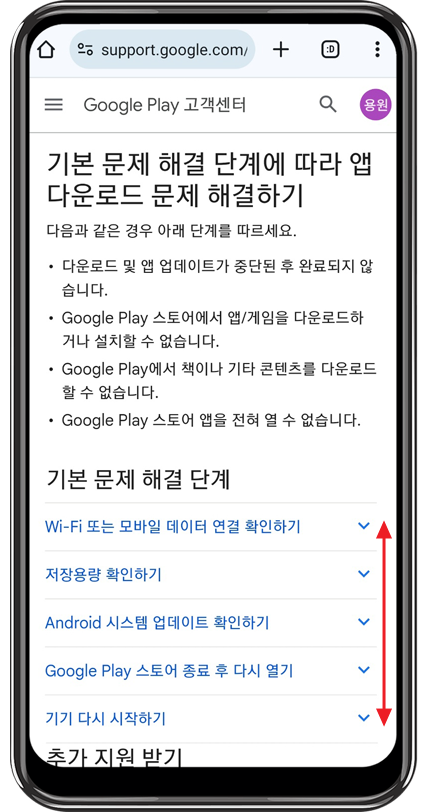
다음과 같은 방법으로 시도해 볼 필요가 있다. [Wi-FI] 또는 [모바일 데이터] 연결 확인하기와 휴대폰 [저장공간] 확인하기가 필요하다.
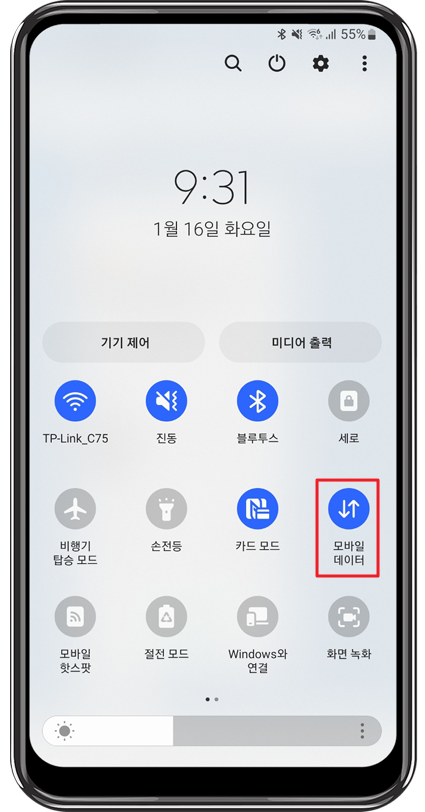
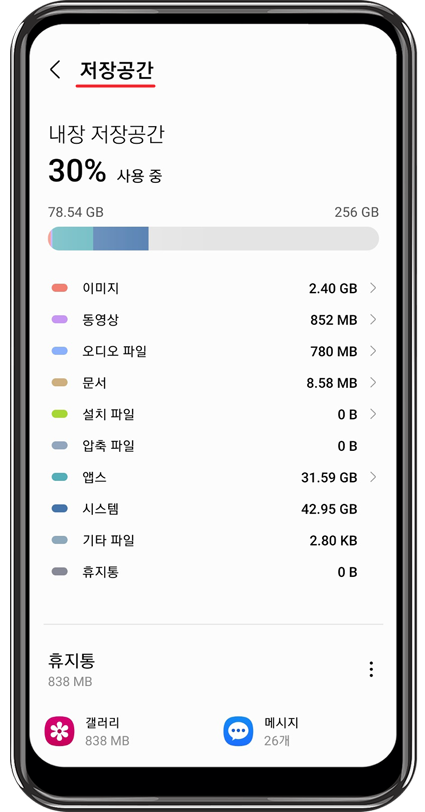
스토어 오류 해결
Google Play 스토어 앱 문제로 인해 오류가 발생할 경우, 다음과 같은 방법을 시도해 볼 수 있다. Google Play 스토어 앱의 데이터와 캐시를 삭제한다. 다음으로 Google Play 스토어 앱을 초기화하고 다시 최신 버전으로 업데이트하여 실행해 본다.
Play 스토어 앱을 길게 3초 정도 터치한 다음 Play 스토어 ⓘ 를 선택한다.
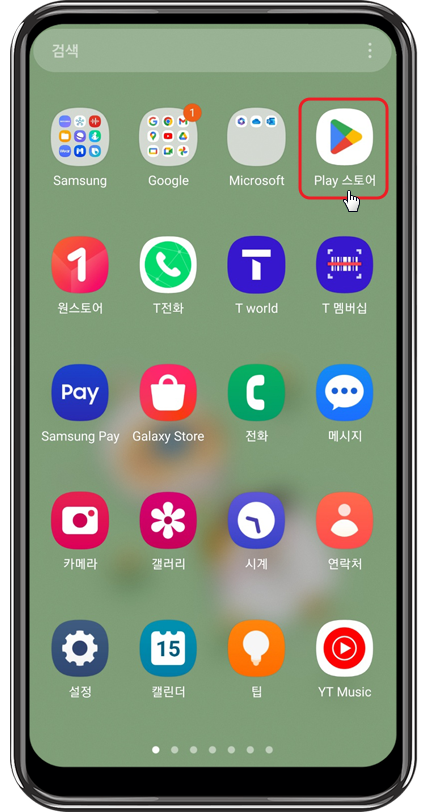
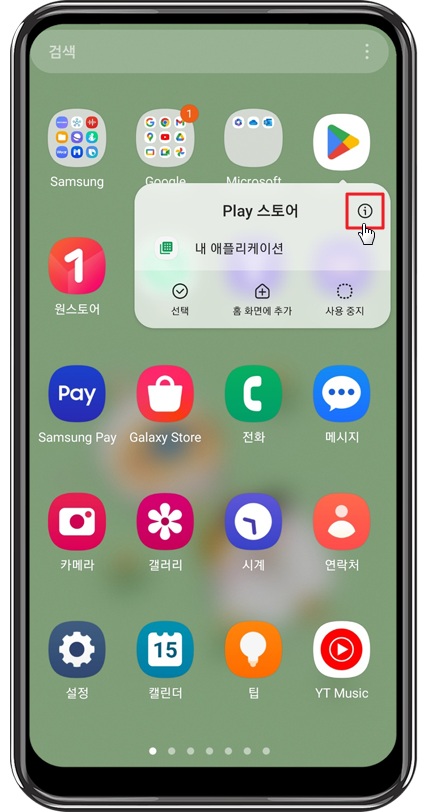
[애플리케이션 정보]에서 [저장공간]을 눌러 [캐시 삭제]를 터치한다.
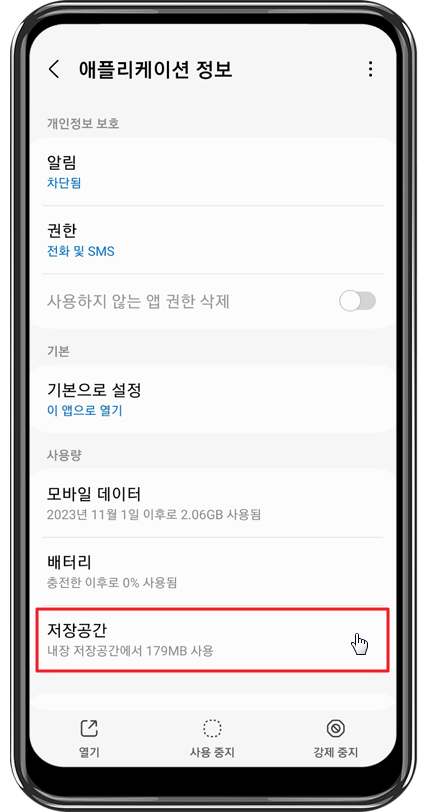
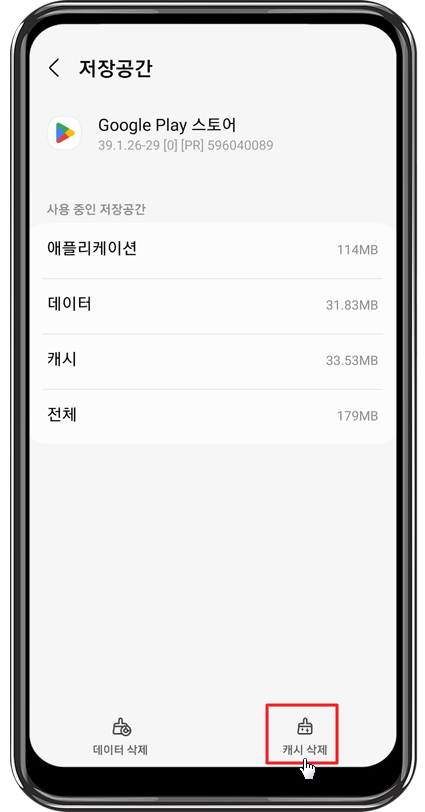
[캐시 삭제] 이후 [데이터 삭제]를 터치하고 이 앱의 모든 데이터를 완전히 삭제합니다. 이 데이터에는 모든 파일, 설정, 계정, 데이터베이스 등이 포함됩니다. [삭제] 버튼을 터치하면 된다.
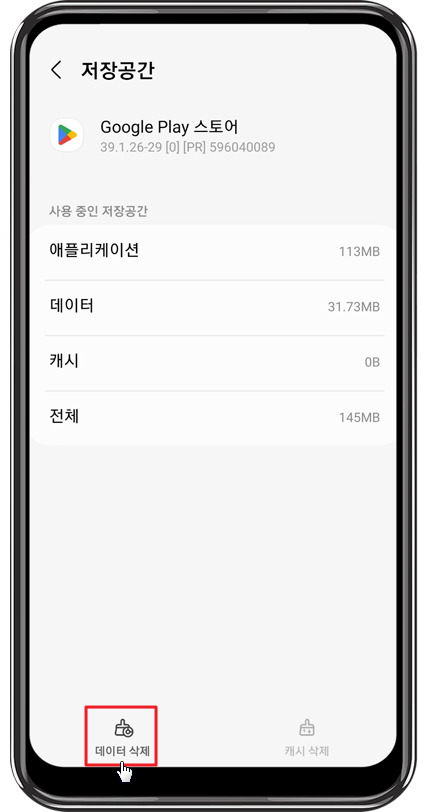

데이터 삭제가 완료되면, 이전 화면으로 이동하여 애플리케이션 정보에서 우측 상단의 더 보기를 터치한다.
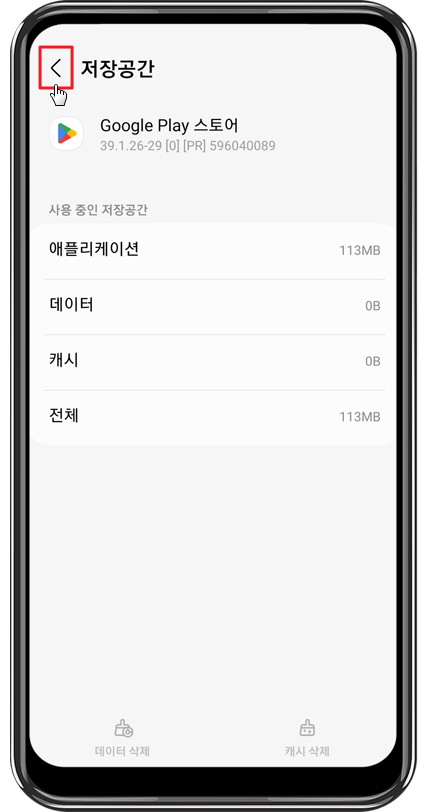
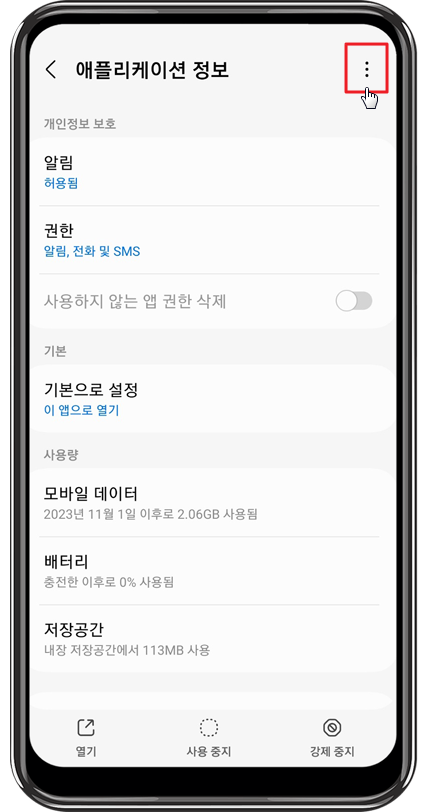
[업데이트 삭제] 눌러, Google Play 스토어 이 앱을 초기 버전으로 바꾸시겠습니까? 모든 데이터가 삭제됩니다. [확인] 버튼을 터치하면 된다. 참고로, 자동 업데이트 설정한 경우 Google Play 스토어가 업데이트가 자동으로 이루어진다.
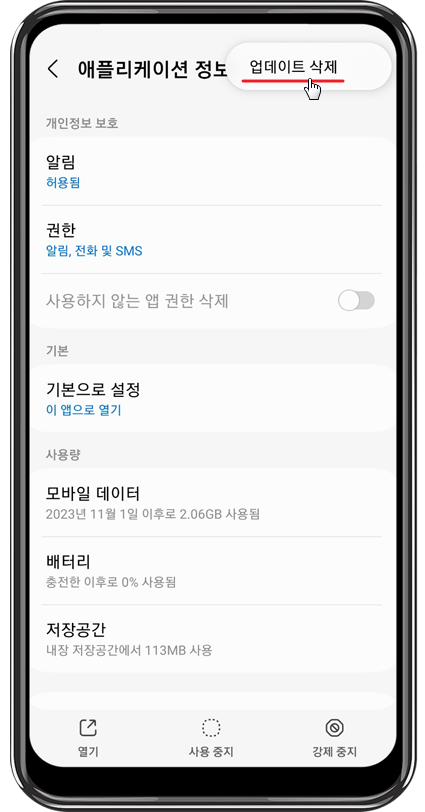
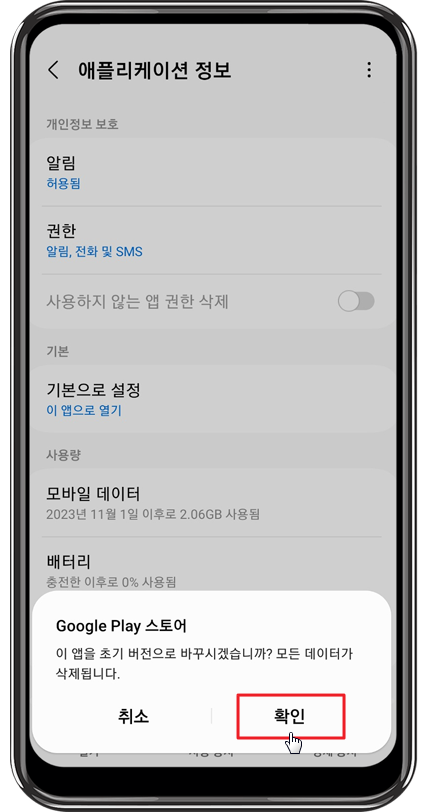
[Play 스토어 앱]을 눌러 우측 상단의 사용자 계정을 선택한 다음, [Google 계정 관리]에서 [설정]을 터치한다.
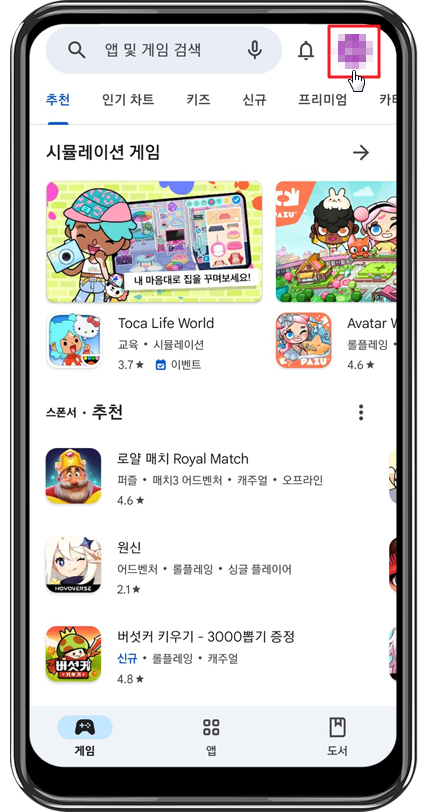
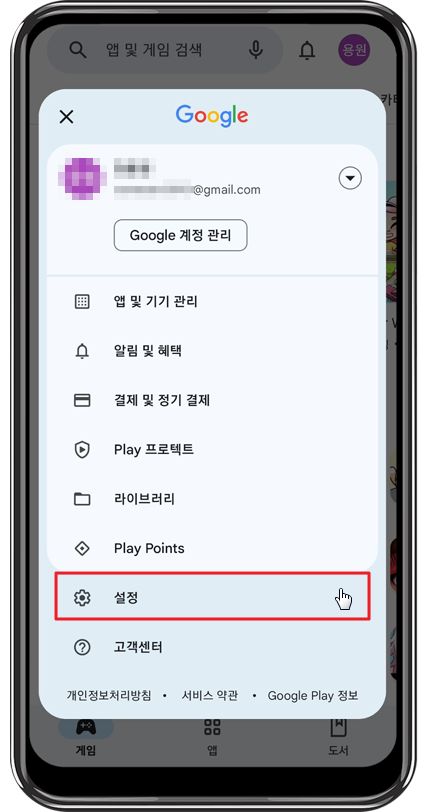
[설정]에서 정보 더 보기를 터치하고, [Play 스토어 업데이트]를 하면 된다.
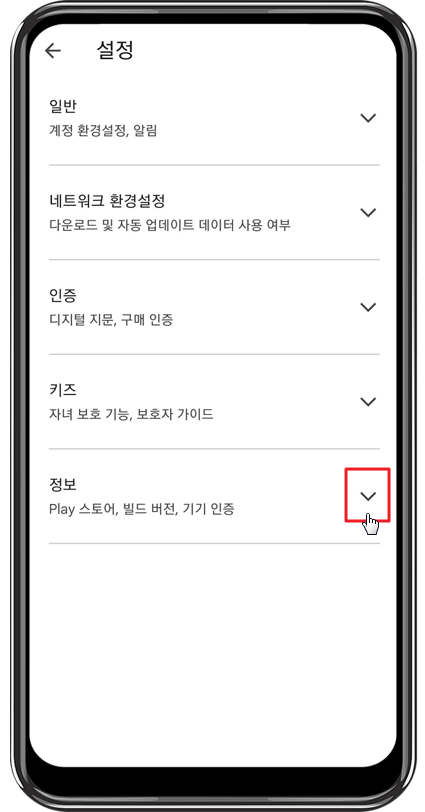
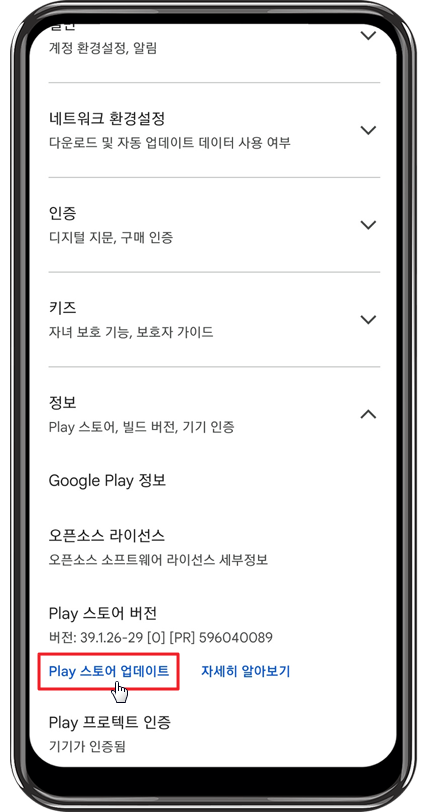
스토어 오류 해결 2
위의 문제로 해결되지 않을 경우, 다음과 같은 방법을 시도해 볼 필요가 있다.
휴대폰 설정에서 계정 및 백업의 계정 관리에서 구글 계정을 선택한 다음, 계정 삭제를 누르고 다시 계정을 추가하여 Google 계정의 비밀번호를 변경한다.
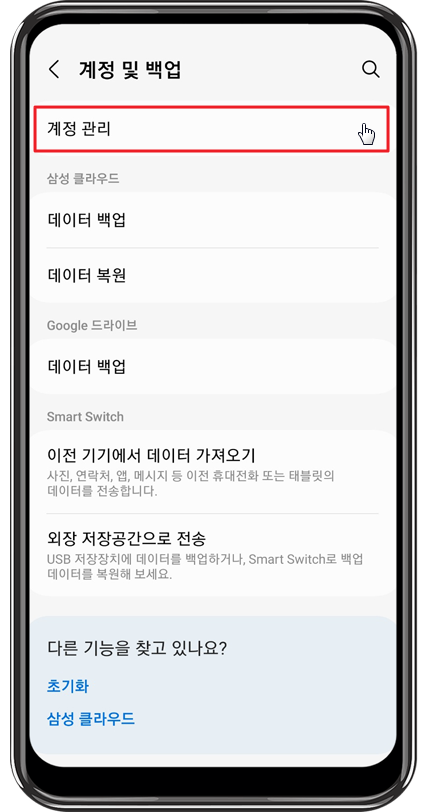
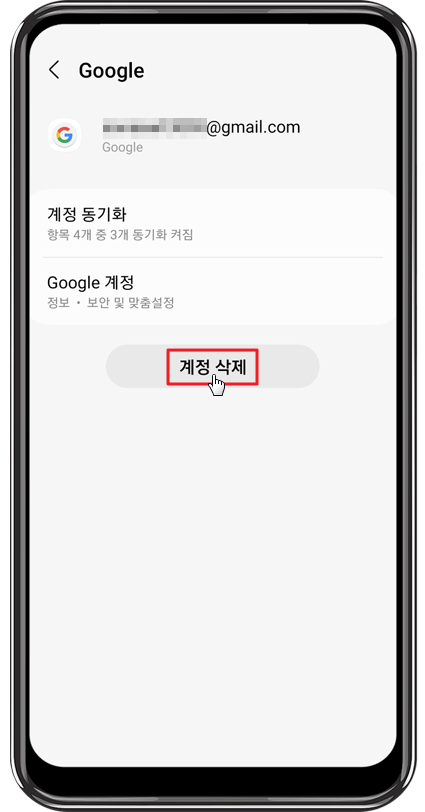
위의 오류가 해결되지 않으면, Google Play 고객센터에 문의하길 바란다.
- 함께 보면 좋은 정보 -
유튜브 프리미엄 할인 - 우회없이 싸게 볼 수 있는 방법!
유튜브는 유튜브 프리미엄 이용 가격을 월 1만 450원에서 1만 4900원으로 43% 인상한다고 밝혔다. 오늘의 피드에서는 유튜브 프리미엄을 우회없이 현실적으로 가장 싸게 볼 수 있는 방법에 대해 알
anna0901.tistory.com
'IT 정보' 카테고리의 다른 글
| 에어프라이어 추천 가성비 TOP 7선 - 주의 사항! (0) | 2024.01.23 |
|---|---|
| 유튜브 오류 멈춤 렉 끊김 해결 방법 총 정리! (0) | 2024.01.17 |
| 가성비 블루투스 헤드폰 추천 순위 8선 - 제품 스펙! (0) | 2024.01.15 |
| 가성비 무선 이어폰 추천 순위 9선! (0) | 2024.01.11 |
| 골전도 블루투스 이어폰 추천 7 - 2024년! (0) | 2024.01.05 |




댓글